En iOS 15, Apple introdujo una nueva función Focus que tiene como objetivo ayudar a reducir las distracciones y permitirle concentrarse en una sola cosa. Focus hace esto filtrando las notificaciones en función de lo que está haciendo.
/article-new/2021/07/iOS-15-Focus-Feature.jpg?lossy)
Con Focus, puedes configurar tu dispositivo para que te ayude a estar en el momento creando un Focus personalizado o seleccionando uno sugerido según el contexto, como durante las horas de trabajo o mientras te acuestas. También es posible crear páginas de Pantalla de inicio con aplicaciones y widgets que se aplican a los momentos de enfoque para mostrar solo las aplicaciones relevantes y reducir la tentación.
Cómo crear un enfoque personalizado
- Lanzar el Centro de control y toca el Enfocar botón.
- Toque en el Nuevo enfoque en la parte inferior, indicado por un signo más.
/article-new/2021/07/create-custom-focus-1.jpg?lossy)
- Seleccione Personalizado para crear un nuevo Focus.
- Asigne un nombre a su Focus personalizado y elija un color / emoji / icono para que sea reconocible, luego toque próximo.
/article-new/2021/07/create-custom-focus-2.jpg?lossy)
- En la siguiente pantalla, toque Agregar persona para elegir las personas de las que desea recibir notificaciones cuando el modo Enfoque esté habilitado. También puede optar por recibir llamadas de Todos, Nadie, Favoritos, o Todos los contactos, siendo esta una opción específica de llamada separada.
- Grifo Permitir [X] Persona o No permitir ninguno.
- En la siguiente pantalla, toque Agregar aplicación para elegir las aplicaciones de las que desea recibir notificaciones cuando el modo de enfoque está habilitado.
- Grifo Permitir [X] Aplicaciones o No permitir ninguno.
/article-new/2021/07/create-custom-focus-3.jpg?lossy)
- En la siguiente pantalla, elija si desea Permitir notificaciones sensibles al tiempo cuando el Enfoque está habilitado o toque Ahora no para decidir más tarde.
- Grifo Hecho para terminar de crear el Focus personalizado.
Una vez que se crea su Focus personalizado, puede ajustar sus opciones en cualquier momento yendo a Configuración -> Enfoque y seleccionando su nombre. Allí, encontrará configuraciones adicionales disponibles para usted, incluida la opción de Ocultar insignias de notificación en los íconos de aplicaciones y una opción para ocultar ciertas páginas de la Pantalla de inicio usando el Pagina personalizada palanca. También puede optar por Atenuar la pantalla de bloqueo apariencia y Mostrar en la pantalla de bloqueo cualquier notificación silenciada que reciba.
/article-new/2021/07/create-custom-focus-4a.jpg?lossy)
Además, tenga en cuenta la Activación inteligente , que cuando se enciende permite que su dispositivo encienda el Focus personalizado automáticamente en momentos relevantes durante el día, según señales como su ubicación, uso de la aplicación y más. Alternativamente, elija Agregar horario o automatización para que el Focus se encienda automáticamente a una hora determinada, en una ubicación o mientras usa una aplicación determinada.
Cómo encender un foco
Activar un Focus es fácil. Simplemente inicie el Centro de control, toque en el Enfocar , luego seleccione el enfoque que desea habilitar. También puede tocar el elipsis (tres puntos) para habilitarlo Durante 1 hora, Hasta esta noche, o Hasta que deje este lugar.
/article-new/2021/07/create-custom-focus-5.jpg?lossy)
Para deshabilitar el Enfoque, simplemente toque el Enfocar nuevamente en el Centro de control y luego toque el Enfoque activo. Recuerde, cuando enciende / apaga un Focus, se enciende / apaga en todos sus dispositivos.
Para obtener más información sobre las nuevas opciones de modo de enfoque disponibles en iOS 15, asegúrese de consultar nuestra guía de enfoque.

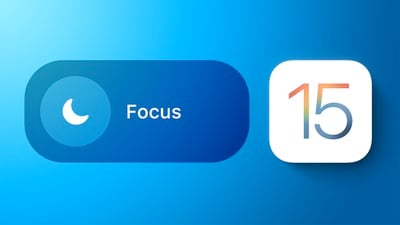


GIPHY App Key not set. Please check settings